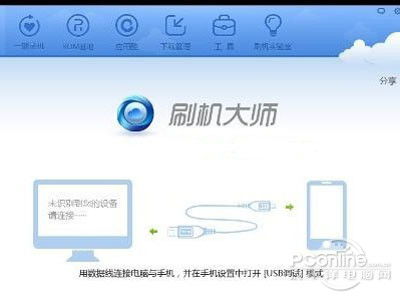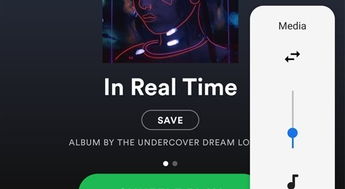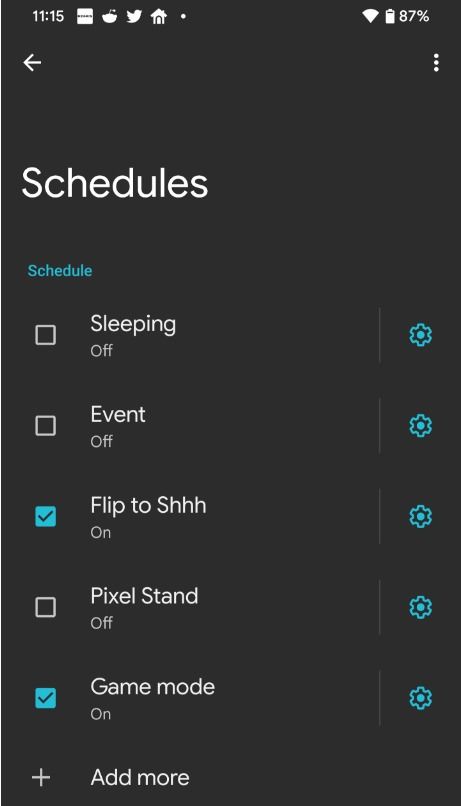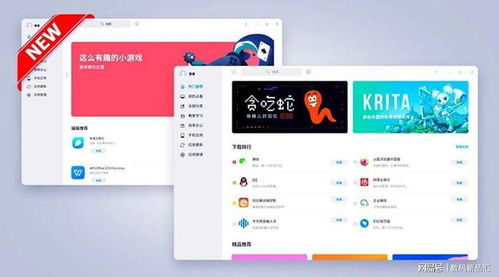简单设置Ubuntu中文语言
时间:2023-09-18 来源:网络 人气:
Ubuntu系统是一款功能强大的操作系统Ubuntu系统设置中文语言的方法,但默认情况下并不支持中文语言。为了方便用户使用,下面小编将为大家介绍在Ubuntu系统中设置中文语言的方法。
首先,我们需要打开系统设置。可以通过单击屏幕左上角的“Activities”按钮,然后输入“Settings”进行搜索并打开。
接下来,在系统设置界面中Ubuntu系统设置中文语言的方法,我们需要找到“Region&Language”(地区与语言)选项。点击进入该选项后,可以看到当前系统所使用的语言设置。
在语言设置页面中,我们可以看到已安装的语言列表。如果您想要添加中文语言支持,点击右侧的“+”按钮进行添加。
在弹出的对话框中,选择“Chinese”(简体中文或繁体中文)并点击“Add”(添加)按钮。此时系统会自动下载并安装相应的语言包。
安装完成后,我们需要将新添加的中文语言设置为默认语言。点击已安装的中文语言,并拖动到列表顶部即可。
ubuntu设置语言为中文_ubuntu20.4设置中文_Ubuntu系统设置中文语言的方法
接下来,我们还需要为输入法设置中文词库。在系统设置界面中找到“Keyboard”(键盘)选项,并点击进入。
在键盘设置页面中,选择“InputSources”(输入源)选项卡,并点击右侧的“+”按钮进行添加输入法。
在弹出的对话框中,选择“Chinese”(简体中文或繁体中文)的相应输入法,例如“Pinyin”(拼音输入法)。
添加完成后,在输入法列表中选择新添加的中文输入法,并将其设置为默认输入法。
至此,我们已经成功在Ubuntu系统中设置了中文语言。现在您可以享受使用中文界面和中文输入法的便利了!
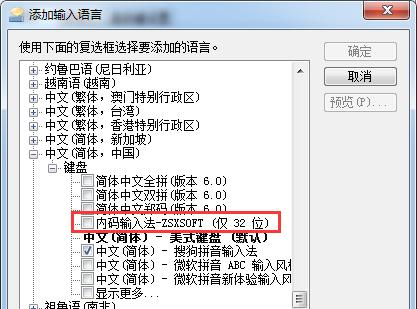
相关推荐
教程资讯
系统教程排行
- 1 18岁整身份证号大全-青春岁月的神奇数字组合
- 2 身份证号查手机号码-如何准确查询身份证号对应的手机号?比比三种方法,让你轻松选出最适合自己的
- 3 3步搞定!教你如何通过姓名查身份证,再也不用为找不到身份证号码而烦恼了
- 4 手机号码怎么查身份证-如何快速查找手机号对应的身份证号码?
- 5 怎么使用名字查身份证-身份证号码变更需知
- 6 网上怎样查户口-网上查户口,三种方法大比拼
- 7 怎么查手机号码绑定的身份证-手机号绑定身份证?教你解决
- 8 名字查身份证号码查询,你绝对不能错过的3个方法
- 9 输入名字能查到身份证-只需输入名字,即可查到身份证
- 10 凭手机号码查身份证-如何快速获取他人身份证信息?

系统教程
-
标签arclist报错:指定属性 typeid 的栏目ID不存在。